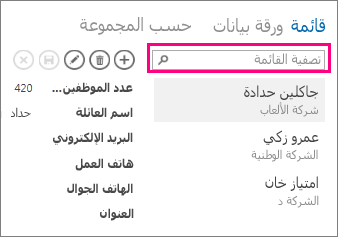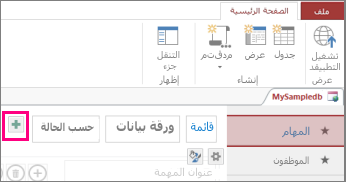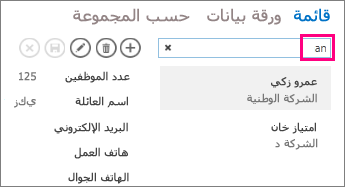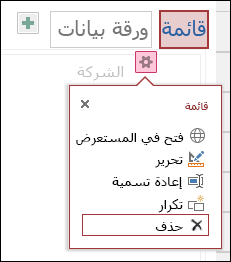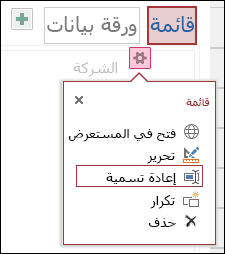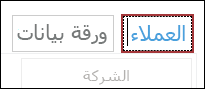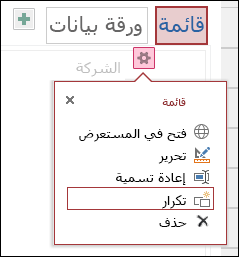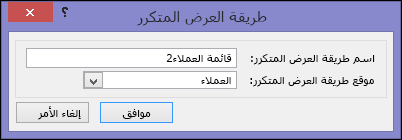|
مهم يتم الآن إزالة Access Services 2010 و Access Services 2013 من الإصدار التالي من SharePoint. نوصيك بعدم إنشاء تطبيقات ويب جديدة وترحيل تطبيقاتك الحالية إلى نظام أساسي بديل، مثل تطبيقات Microsoft Power. يمكنك مشاركة بيانات Access مع Dataverse وهي قاعدة بيانات سحابية يمكنك عليها بناء تطبيقات Power Platform وأتمتة مهام سير العمل والوكلاء الظاهريين والمزيد للويب أو الهاتف أو الكمبيوتر اللوحي. للحصول على معلومات إضافية، اطلع على بدء الاستخدام: ترحيل بيانات Access إلى Dataverse. |
لمشاهدة البيانات من تطبيق Access في تخطيط نموذج، استخدم طريقة عرض القائمة (المعروفة أيضا باسم طريقة عرض تفاصيل القائمة). عند إضافة جدول جديد إلى تطبيقك أو استيراد البيانات إلى تطبيقك، يقوم Access تلقائيا بإنشاء طريقة عرض قائمة لكل جدول ولكن يمكنك إنشاء طرق عرض قائمة إضافية للجداول. تتضمن طريقة عرض القائمة مربع بحث مضمنا بحيث يكون مفيدا عندما تريد البحث عن بيانات معينة أو تصفيتها. تعد طريقة عرض القائمة مفيدة أيضا لعرض تفاصيل السجل وإضافة السجلات أو تحريرها أو حذفها من جدول. يمكنك تحديد سجل لعرضه أو تحريره في عنصر تحكم القائمة على الجانب الأيسر من طريقة عرض القائمة. لمزيد من المعلومات حول إضافة جداول إلى تطبيقات Access، راجع إنشاء تطبيق Access.
ملاحظة: لا تنطبق هذه المقالة على قواعد بيانات سطح المكتب في Access. لمزيد من المعلومات حول إنشاء نماذج في قواعد بيانات سطح المكتب، راجع إنشاء نموذج Access.
عندما ينشئ Access طريقة عرض قائمة جديدة، فإنه ينشئ تلقائيا عنصر تحكم في طريقة العرض لكل حقل في الجدول. عند إضافة حقل جديد إلى الجدول، يضيف Access عنصر تحكم جديدا لهذا الحقل إلى طريقة عرض القائمة أيضا. إذا قمت بإجراء أي تغييرات في التصميم على طريقة عرض القائمة، مثل نقل عناصر التحكم أو تغيير حجمها، وحفظ تغييرات التصميم، فلن يضيف Access عناصر تحكم جديدة إلى طريقة عرض القائمة عند إضافة حقول جديدة إلى الجدول. في هذه الحالة، ستحتاج إلى إضافة عناصر تحكم جديدة إلى طريقة عرض القائمة عند إضافة حقول جديدة إلى الجدول. تعرف على المزيد حول إضافة عناصر تحكم إلى طريقة عرض.
إضافة طريقة عرض قائمة جديدة
لإضافة طريقة عرض قائمة جديدة إلى جدول، أكمل الخطوات التالية:
-
فتح التطبيقات في Access.
-
انقر فوق اسم التسمية التوضيحية للجدول في "محدد الجداول" في الجزء الأيمن، ثم انقر فوق الزر إضافة طريقة عرض جديدة (علامة زائد).
-
في مربع الحوار إضافة طريقة عرض جديدة ، أدخل اسما لعرض في المربع اسم طريقة العرض ، واضبط نوع العرض على تفاصيل القائمة، وحدد اسم الجدول في المربع مصدر السجلات .
-
انقر فوق الصفحة الرئيسية > تشغيل التطبيق لفتح طريقة عرض القائمة في المستعرض.
-
انقر فوق اسم الجدول > القائمة لإضافة بيانات أو تعديلها أو حذفها في طريقة العرض هذه.
استخدام أزرار الإجراء في طريقة عرض القائمة
-
لإضافة سجل جديد: انقر فوق الزر إضافة إجراء
-
لتحرير سجل: انقر فوق السجل من القائمة ثم انقر فوق الزر تحرير
-
لحذف سجل: انقر فوق السجل من القائمة ثم انقر فوق الزر حذف
-
لإلغاء أي تعديلات بيانات غير محفوظة على سجل: انقر فوق الزر إلغاء
فيما يلي المزيد حول العمل باستخدام أزرار الإجراءات في تطبيق Access.
تصفية البيانات في طريقة عرض القائمة
يمكنك استخدام مربع البحث لتصفية القائمة. على سبيل المثال، للبحث عن العناصر ذات الأحرف "أ"، اكتب الأحرف في المربع تصفية القائمة واضغط على مفتاح الإدخال Enter. الوصول إلى عوامل التصفية عبر حقول متعددة. في هذا المثال، النتائج هي "آلان" و"آنا".
للعودة إلى طريقة العرض غير المصافي، انقر فوق "x" في مربع البحث.
فيما يلي المزيد حول العثور على البيانات في طريقة عرض القائمة.
تلميح: عند عرض السجلات في طريقة عرض القائمة، اكتب حرف الشرطة المائلة للأمام / كاختصار لوحة مفاتيح لنقل التركيز إلى مربع البحث.
حذف طريقة عرض قائمة
لحذف طريقة عرض قائمة موجودة، أكمل الخطوات التالية:
-
فتح التطبيقات في Access.
-
انقر فوق اسم التسمية التوضيحية للجدول في محدد الجدول في الجزء الأيمن ثم انقر فوق طريقة عرض القائمة.
-
انقر فوق زر الخاصية ثم انقر فوق حذف.
-
انقر فوق نعم لحذف طريقة عرض القائمة أو انقر فوق لا لإلغاء الحذف.
ملاحظة: يؤدي حذف طريقة عرض قائمة إلى إزالتها من قائمة طرق العرض المرفقة بالجدول ومن جزء التنقل. لا يمكنك التراجع عن حذف طريقة عرض القائمة.
إعادة تسمية تسمية توضيحية لعرض القائمة
عند إنشاء جدول جديد في تطبيق Access، يستخدم Access القائمة كتسمية توضيحية للعرض. هذه التسمية التوضيحية ليست الاسم الفعلي لكائن طريقة عرض القائمة الموضح في جزء التنقل. يمكنك تغيير التسمية التوضيحية لعرض القائمة إلى شيء أكثر تروق لك. لا يؤدي تغيير التسمية التوضيحية لعرض القائمة إلى تغيير اسم كائن طريقة عرض القائمة الموضح في جزء التنقل.
لإعادة تسمية تسمية توضيحية لعرض القائمة، أكمل الخطوات التالية:
-
فتح التطبيقات في Access.
-
انقر فوق اسم التسمية التوضيحية للجدول في محدد الجدول في الجزء الأيمن ثم انقر فوق طريقة عرض القائمة.
-
انقر فوق زر الخاصية ثم انقر فوق إعادة تسمية.
-
اكتب اسم التسمية التوضيحية الجديدة لعرض القائمة ثم اضغط على مفتاح الإدخال Enter.
-
انقر فوق حفظ على شريط أدوات الوصول السريع لحفظ تغييرات التسمية التوضيحية.
تلميح: لتغيير موضع طريقة عرض القائمة في أعلى الشاشة، انقر باستمرار فوق التسمية التوضيحية واسحبها إلى اليمين أو اليسار إلى موضع جديد.
إنشاء نسخة من طريقة عرض القائمة
إذا كنت تريد إنشاء نسخة متطابقة من طريقة عرض القائمة، يمكنك استخدام الميزة تكرار في تطبيقات Access.
لإنشاء نسخة من طريقة عرض القائمة، أكمل الخطوات التالية:
-
فتح التطبيقات في Access.
-
انقر فوق اسم التسمية التوضيحية للجدول في محدد الجدول في الجزء الأيمن ثم انقر فوق طريقة عرض القائمة.
-
انقر فوق زر الخاصية ثم انقر فوق تكرار.
-
اكتب اسم النسخة الجديدة من طريقة عرض القائمة في المربع اسم التكرار . لاحظ أن كل كائن عرض في جزء التنقل يجب أن يكون فريدا.
-
حدد جدولا لتعيينه إلى في المربع الموقع لتكرار . عند تعيين نسخة من طريقة عرض إلى جدول، يعرض Access اسم التسمية التوضيحية للعرض عند النقر فوق اسم التسمية التوضيحية للجدول في الجزء الأيمن.
تلميح: إذا كنت لا تريد تعيين نسخة من طريقة العرض إلى جدول معين، يمكنك تحديد [مستقل/منبثق] في المربع الموقع لتكرار. عند إنشاء نسخة من طريقة العرض كعرض مستقل، يعرض Access الكائن في جزء التنقل ولكن ليس في قائمة طرق العرض المعينة للجداول. لفتح طرق عرض مستقلة في المستعرض، يجب استخدام إجراء الماكرو OpenPopup.
-
انقر فوق موافق لإنشاء نسخة جديدة من طريقة عرض القائمة أو انقر فوق إلغاء الأمر لإلغاء إنشاء نسخة طريقة عرض القائمة.
-
انقر فوق حفظ على شريط أدوات الوصول السريع لحفظ التغييرات في قائمة طرق العرض.
الخطوات التالية
-
تعرف على كيفية إضافة عناصر تحكم إلى طريقة عرض.
-
تعرف على كيفية العمل باستخدام أزرار الإجراءات.
-
تعرف على كيفية إضافة إجراءات مخصصة إلى شريط الإجراءات.
-
تعرف على كيفية تخصيص طريقة عرض عن طريق إنشاء ماكرو واجهة مستخدم.